华硕、技嘉、微星、华擎、铭瑄/梅捷、七彩虹主板开启TPM2.0方法
2021-10-14
10576
0
随着Win11系统的发布,不少小伙伴准备安装Win11操作系统,但是呢Win11系统不仅需要处理器支持,还需要支持UEFI安全启动和TPM2.0版本模块,电脑健康状况检测时会提示无法找到兼容的TPM2.0模块,这是因为一些主板默认TPM2.0是关闭的,那么TPM2.0怎么开启?下面给大家分享一下华硕、技嘉、微星、华擎、铭瑄主板开启TPM2.0方法。
查看TPM受信任模块是否打开方法
首先我们使用“Win+R”组合键打开运行,并输入tpm.msc,如下图所示。
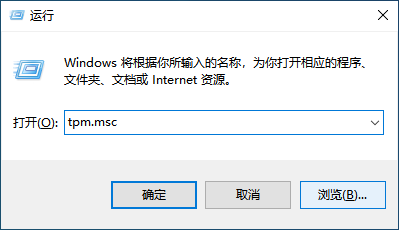
如果我们看到如下界面,TPM已就绪,可以使用,并且规范版本是2.0的,说明是没有任何问题的,如果版本过低( 1.2 版本),也是不支持的。如果我们看到如下界面,TPM已就绪,可以使用,并且规范版本是2.0的,说明是没有任何问题的,如果版本过低( 1.2 版本),也是不支持的。
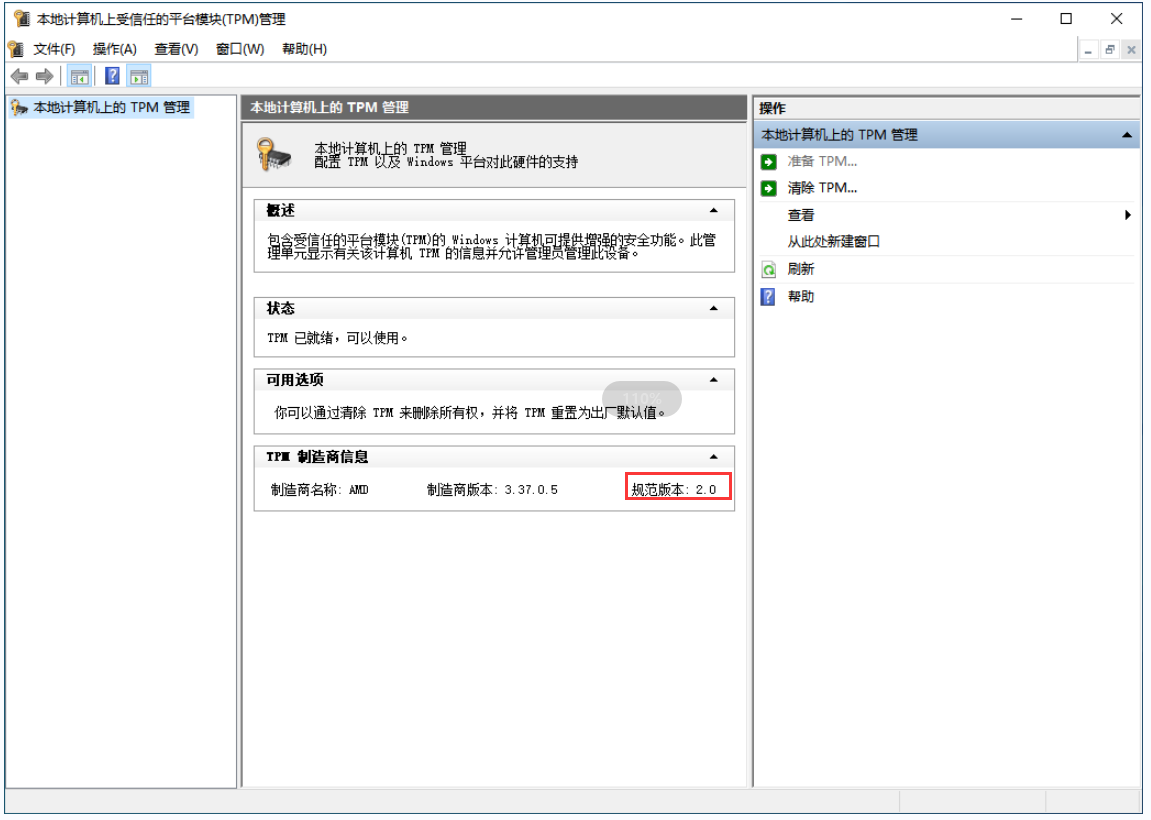
如果提示“找不到兼容TPM”,代表你的电脑的TPM 2.0 并未启用,就需要在主板BIOS中进行开启。
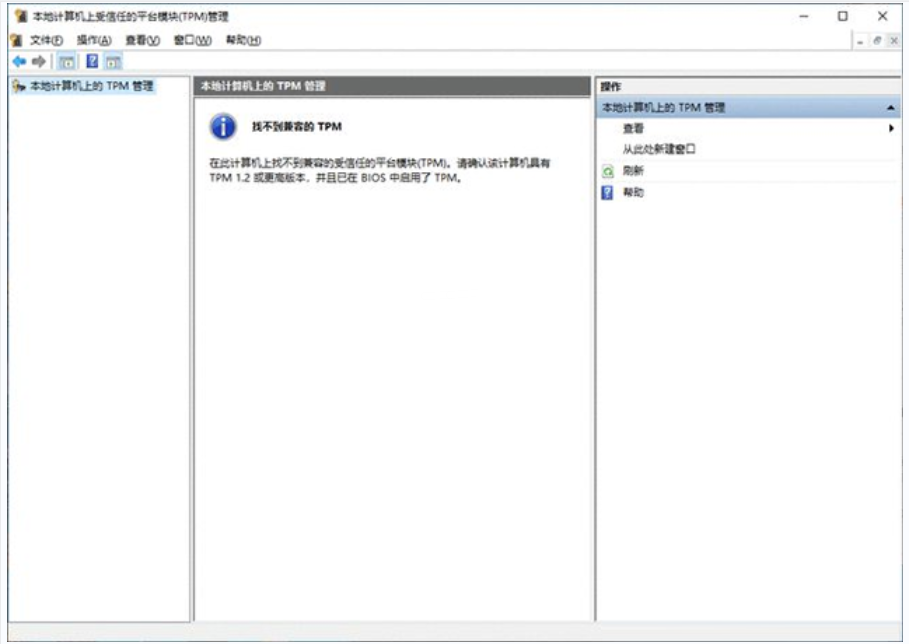
由于不同品牌的主板或者笔记本电脑的BIOS界面有所不同,开启TPM2.0的方法也有存在不同,甚至是intel和AMD平台打开TPM2.0都有所不同,所以这里针对各个品牌主板来提供不同方法打开TPM2.0模块,具体如下。(部分主板需更新最新BIOS)
华硕、技嘉、微星等各个品牌的主板开启TPM2.0方法
一、intel平台开启TPM2.0方法
华硕主板(Intel平台)1
首先将电脑重启,在刚启动的时候反复按下键盘上的Del键或者Delete键,进入主板的BIOS设置中,找到并点击进入“Advanced Mode(高级模式)”,或者按下直接使用F7键进入高级模式,在“Advanced(高级)”选项卡下进入“Trusted Computing”把里面的Security Device Support设置为启用,最后记得按下F10键保存并退出BIOS就可以了。
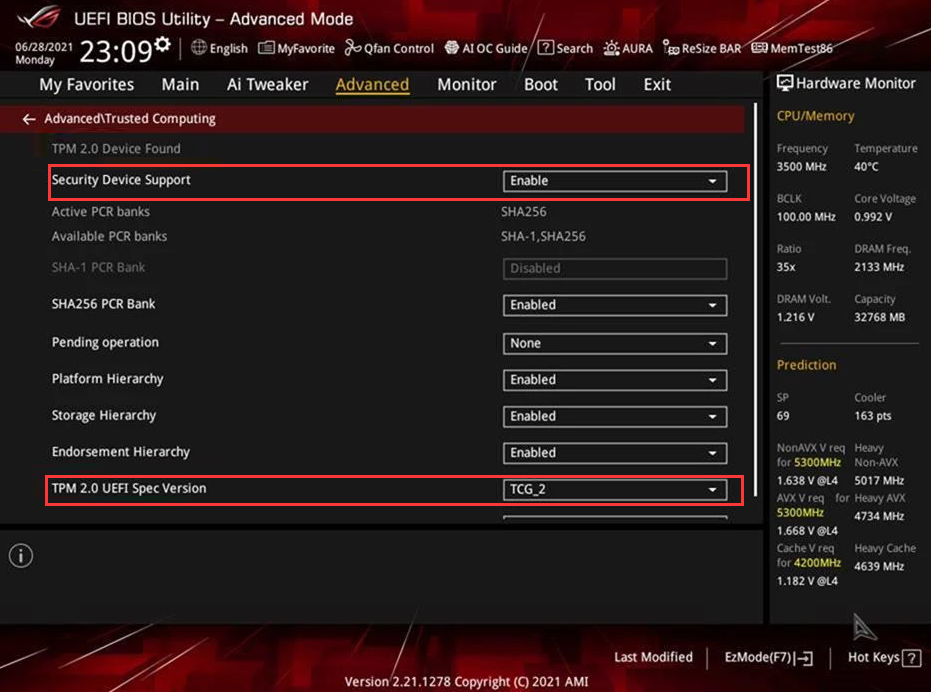
华硕主板(Intel平台)2
首先将电脑重启,在刚启动的时候反复按下键盘上的Del键或者Delete键,进入主板的BIOS设置中,找 到并点击进入“Advanced Mode(高级模式)”,或者按下直接使用F7键进入高级模式,在“Advanced(高级)”选项卡下进入“PCH-FW Configuration(芯片组-固件 设置)”,将“TPM device selection(TPM设备选择)”设置为“Enable Firmware TPM(启用固件TPM)” ,点击“OK”,最后记得按下F10键保存并退出BIOS就可以了。
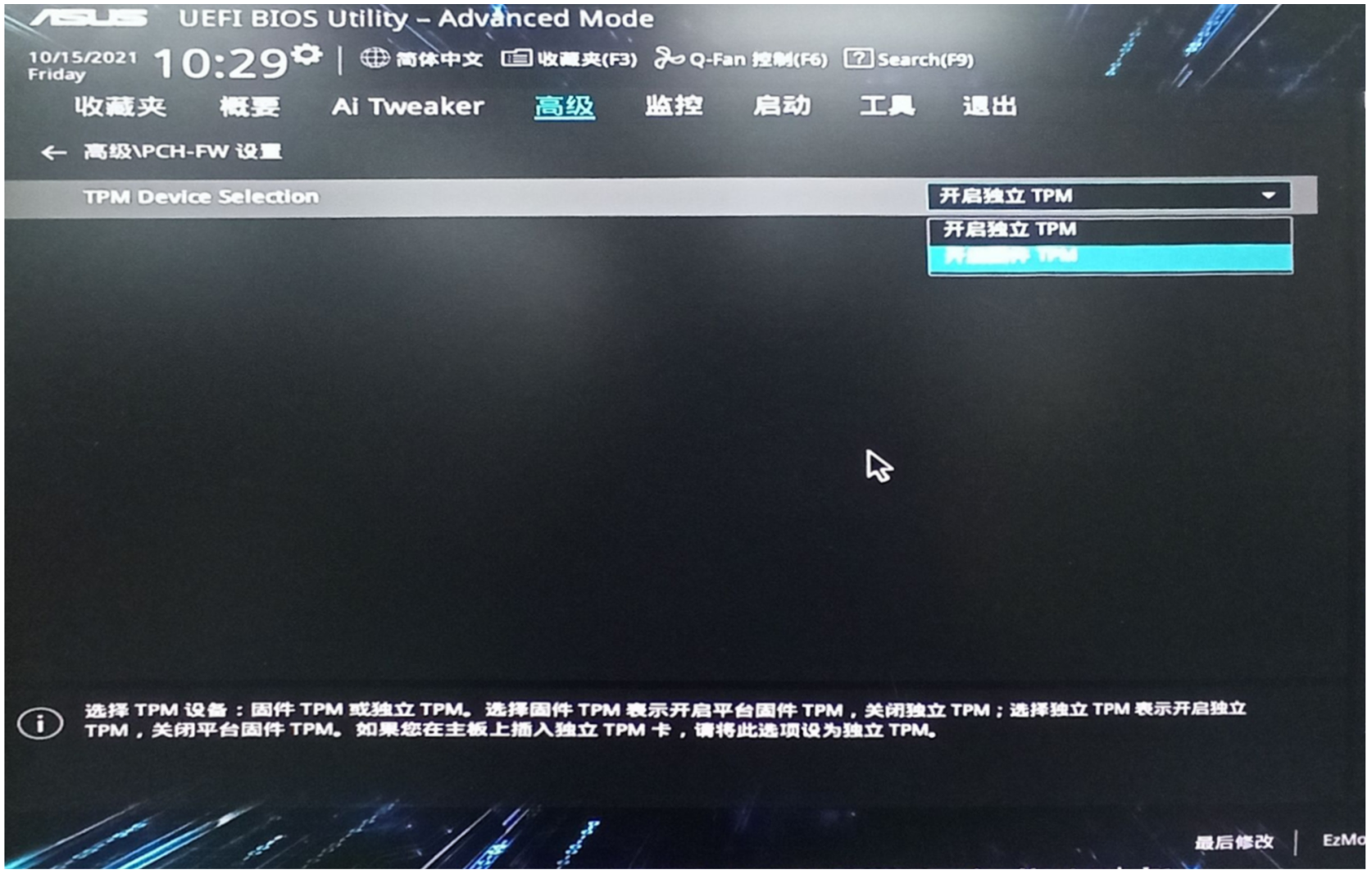
技嘉主板(Intel平台)
首先将电脑重启,在刚启动的时候反复按下键盘上的Del键或者Delete键,进入主板的BIOS设置中, 在“Settings(设置)”选项卡下,进入“Miscellaneous(杂项)” , 把“Intel Platform Trust Technology (PTT)(英特尔平台信任技术)”设置为“Enabled(启用)” , 最后记得按下F10键保存并退出BIOS就可以了。
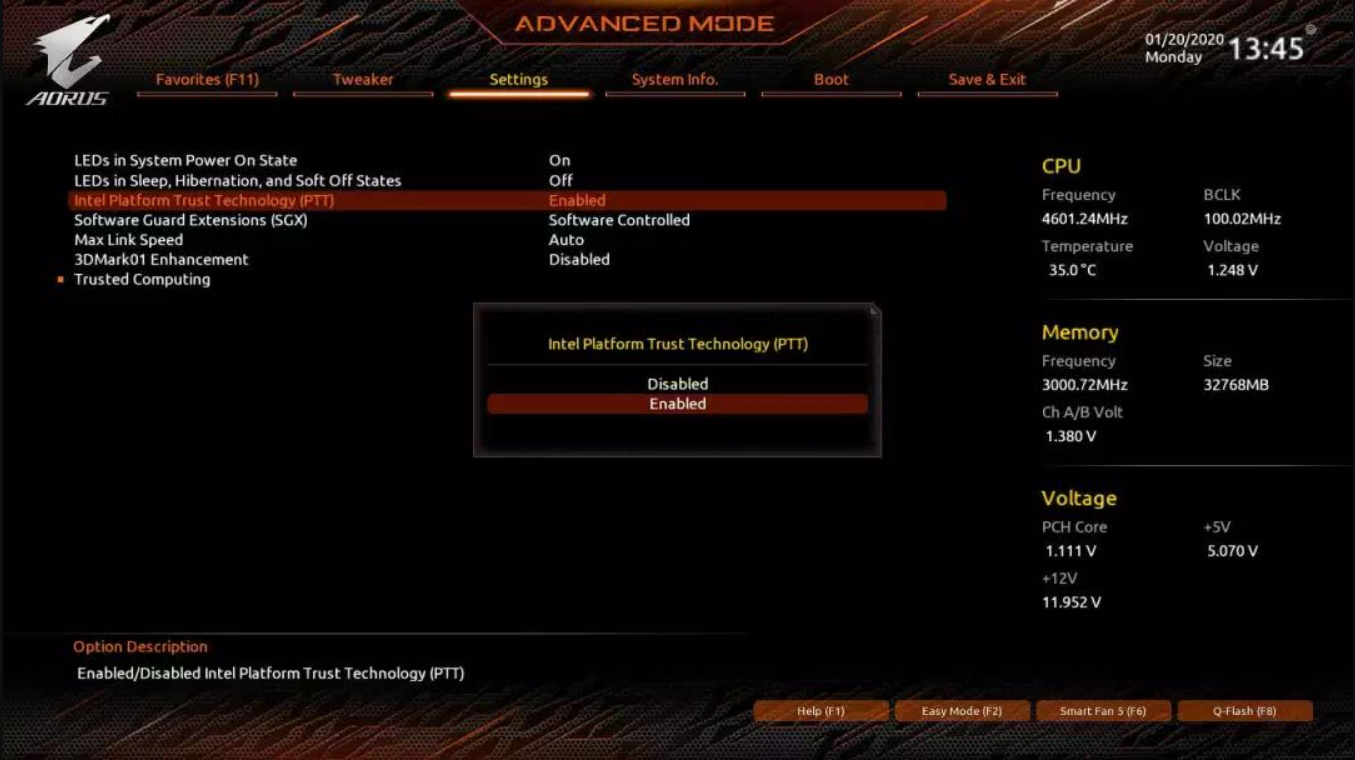
微星主板(Intel平台)
首先将电脑重启,在刚启动的时候反复按下键盘上的Del键或者Delete键,进入主板的BIOS设置中,点击“Advanced(高级模式)”或者按直接按下F7键, 找到“Security(安全)” 选项卡,再进入“Trusted Computing(可信赖计算)” ,将“Security Device Support(安全设备支持)”设置为“Enabled(启用)” , 最后记得按下F10键保存并退出BIOS即可。
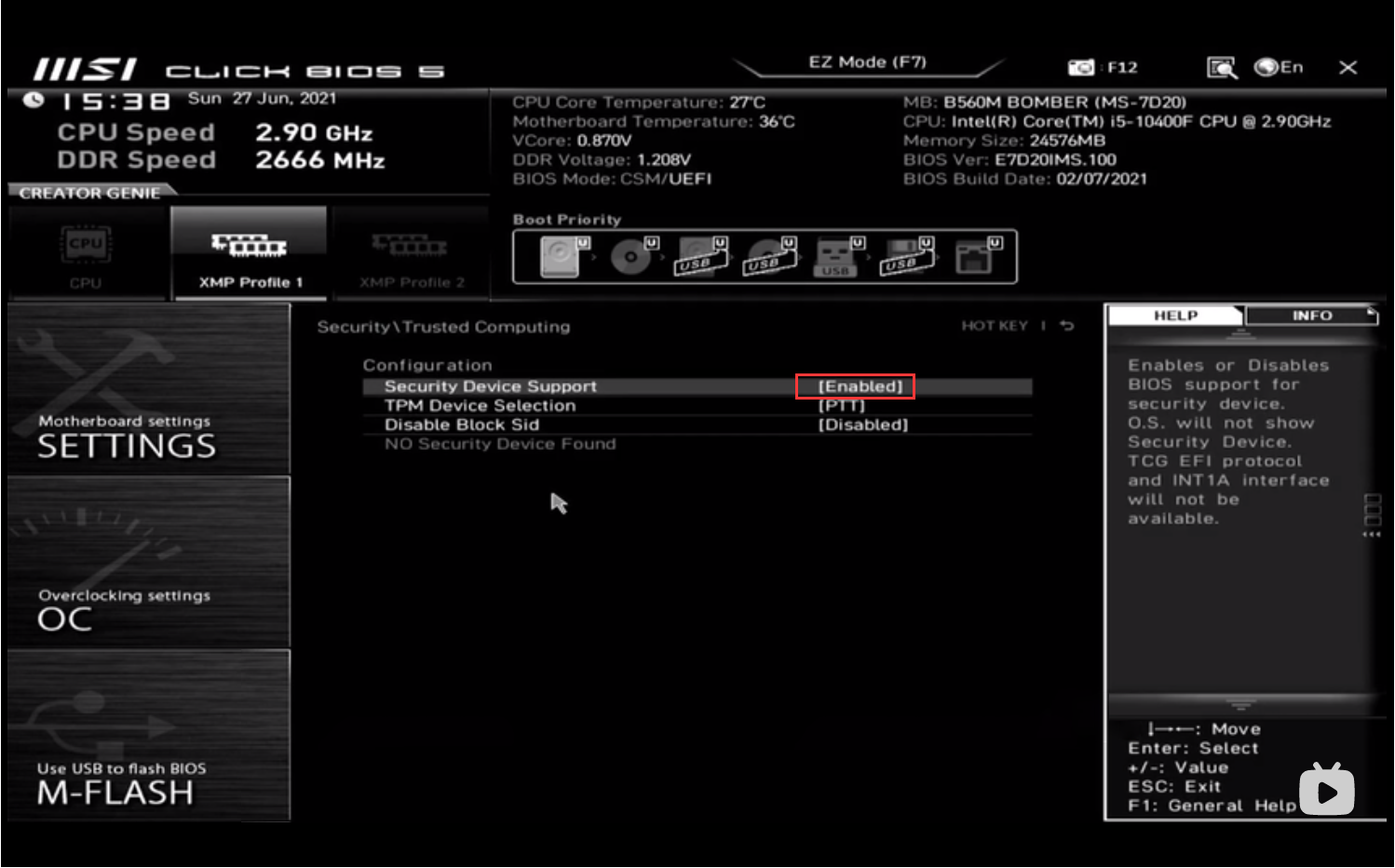
华擎主板(Intel平台)
首先将电脑重启,在刚启动的时候反复按下键盘上的Del键或者Delete键,进入主板的BIOS设置中, 点击“Advanced Mode(高级模式)”或者按直接按下F6键 , 找到“Security(安全)”选项卡,将“Intel Platform Trust Technology (PTT)(英特尔平台信任技术)”设置为“Enabled(启用)” ,最后按下F10键保存并退出BIOS就可以了。
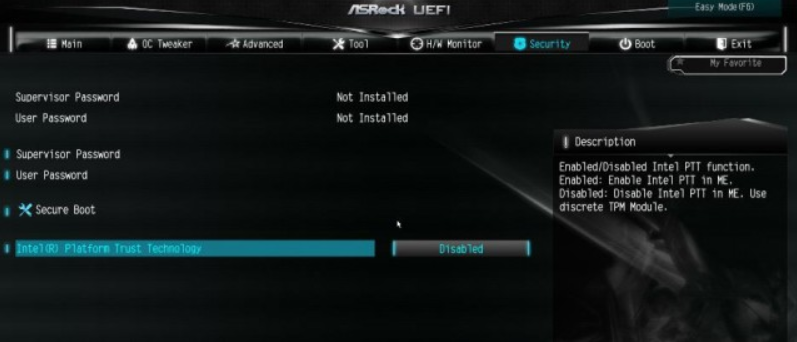
铭瑄主板(Intel平台)/(梅捷和铭瑄通用)
进入主板系统选择 Advanced(高级) –> Trusted Computing(可信计算),将Intel Platform Trust Technology(英特尔平台信任技术)的状态改为 Enabled(启用) ,然后保存即可开启TPM。
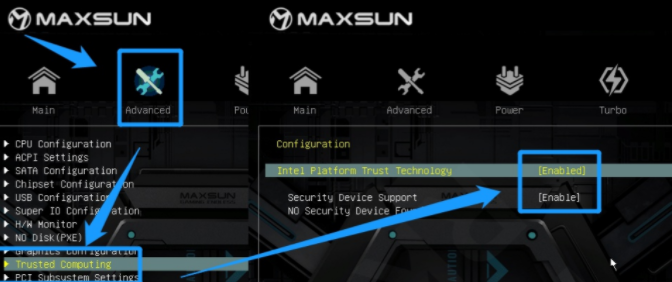
七彩虹主板(Intel平台)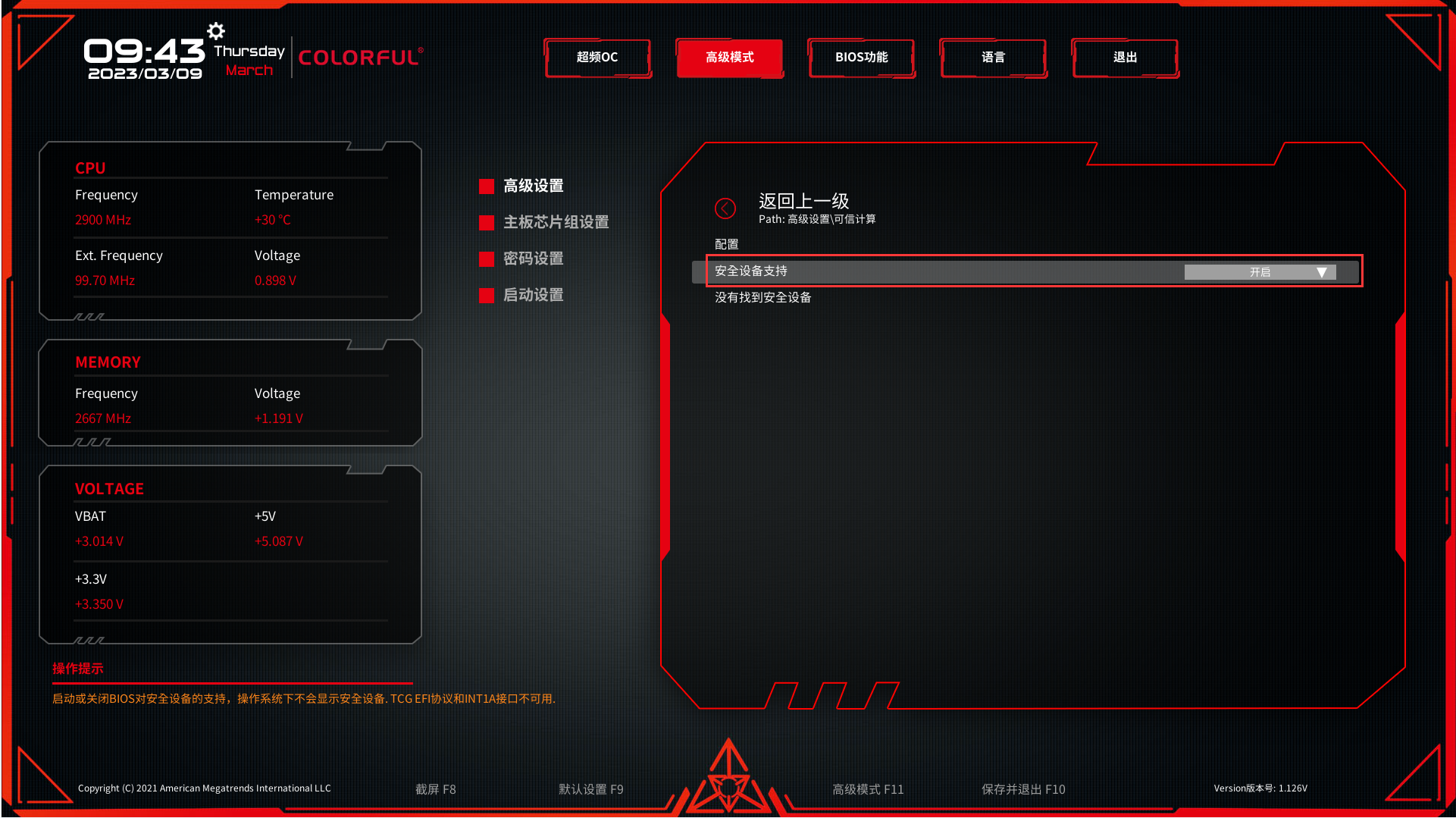
开机过程按“Del”键或者“Delete”键,进入 BIOS ,找到并点 击 进 入 “ Advanced (高 级 模 式 )” , 在 “ Advanced( 高 级 模 式 ) ” 选 项 卡 中 进 入 “ Trusted Configuration(可信计算机)”,将“TPM Support&security device support(TPM 支持&安全设备支持)”设置为“Enable (启用)”,按下 “F10” 键保存并退出 BIOS 即可。
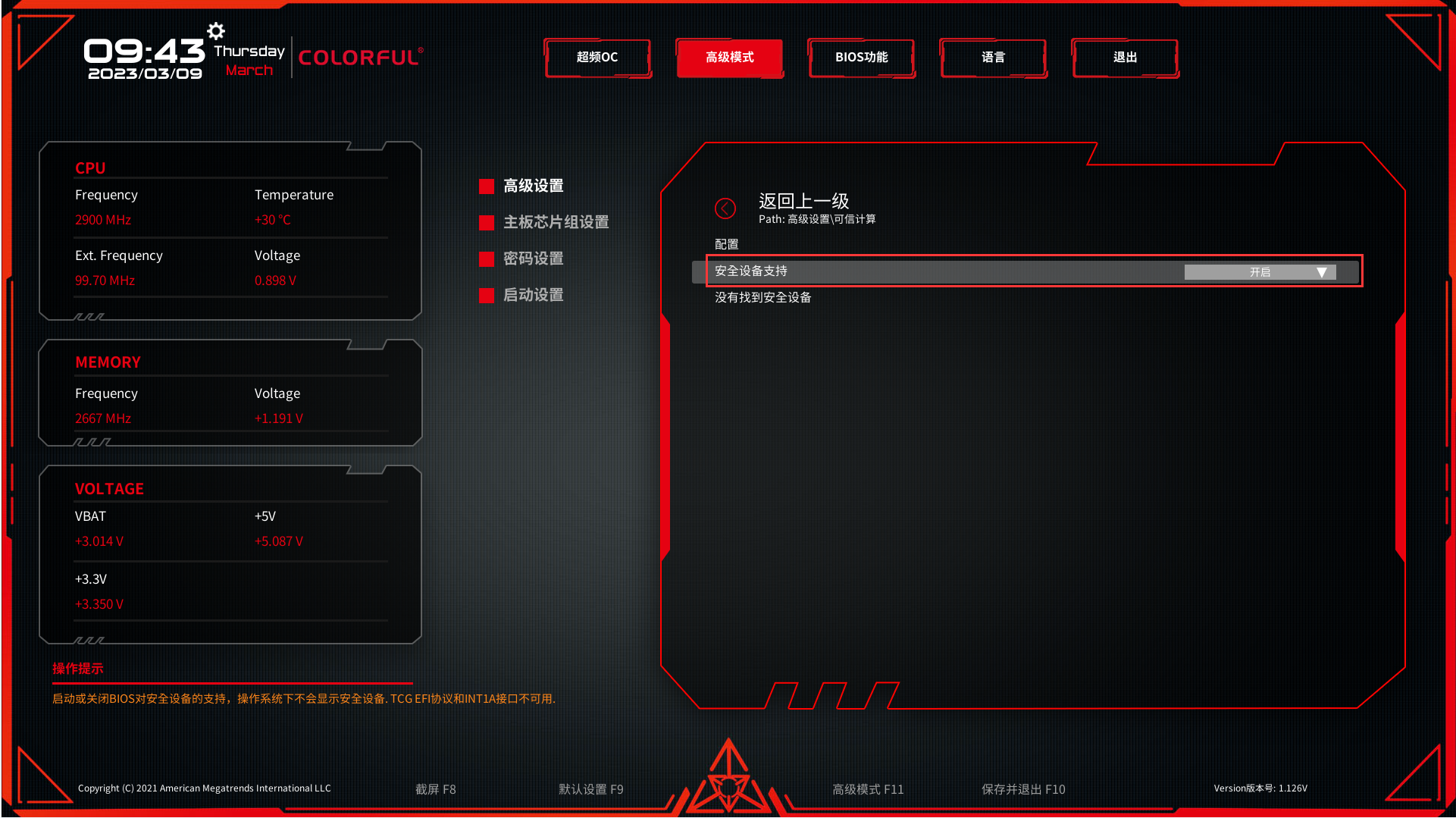
二、AMD平台开启TPM2.0方法
华硕主板(AMD)
首先将电脑重启,在刚启动的时候反复按下键盘上的Del键或者Delete键,进入主板的BIOS设置中,点击进入“Advanced Mode(高级模式)”,或者按下直接使用F7键进入高级模式, 找到“Advanced(高级/进阶)”选项卡 , 进入“AMD fTPM configuration(AMD fTPM 配置)” ,将“Selects TPM device(选择TPM设备)”设置为“Enable Firmware TPM(启用固件TPM)”,点击“OK” ,最后我们按下F10键即可保存退出。
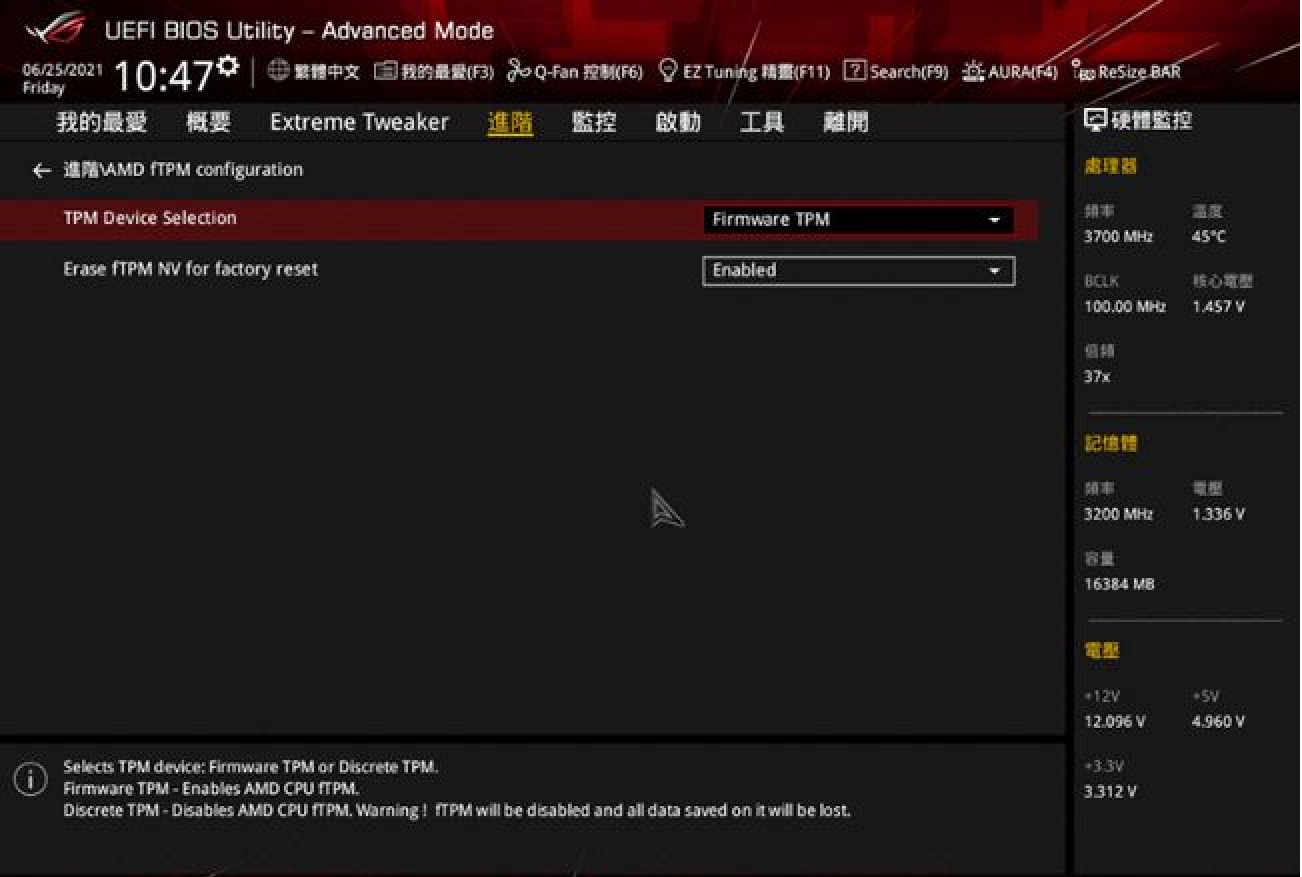
技嘉主板(AMD)
首先将电脑重启,在刚启动的时候反复按下键盘上的Del键或者Delete键,进入主板的BIOS设置中, 找到并进入“Peripherals(外围设备)”选项卡 ,找到“AMD fTPM switch(AMD fTPM开关)”设置为“Enabled(启用)” ,最后我们按下F10键即可保存退出。
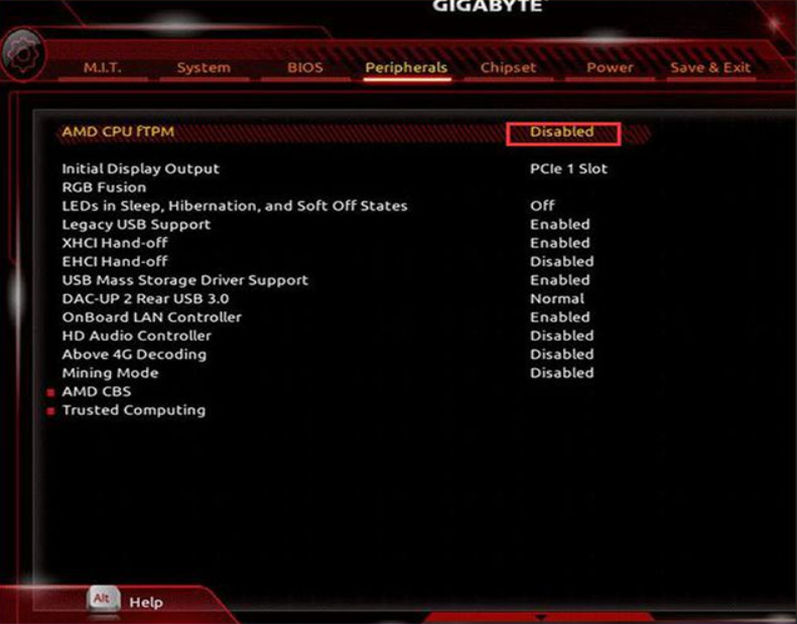
微星主板(AMD)1
首先将电脑重启,在刚启动的时候反复按下键盘上的Del键或者Delete键,进入主板的BIOS设置中,点击“Advanced(高级模式)”或者直接按F7键, 进入“Settings(设置)” ,进入“Security(安全)” ,再进入“Trusted Computing(可信赖计算)” ,将“Security Device Support(安全设备支持)”设置为“Enabled(启用)” ,最后我们按下F10键即可保存退出。
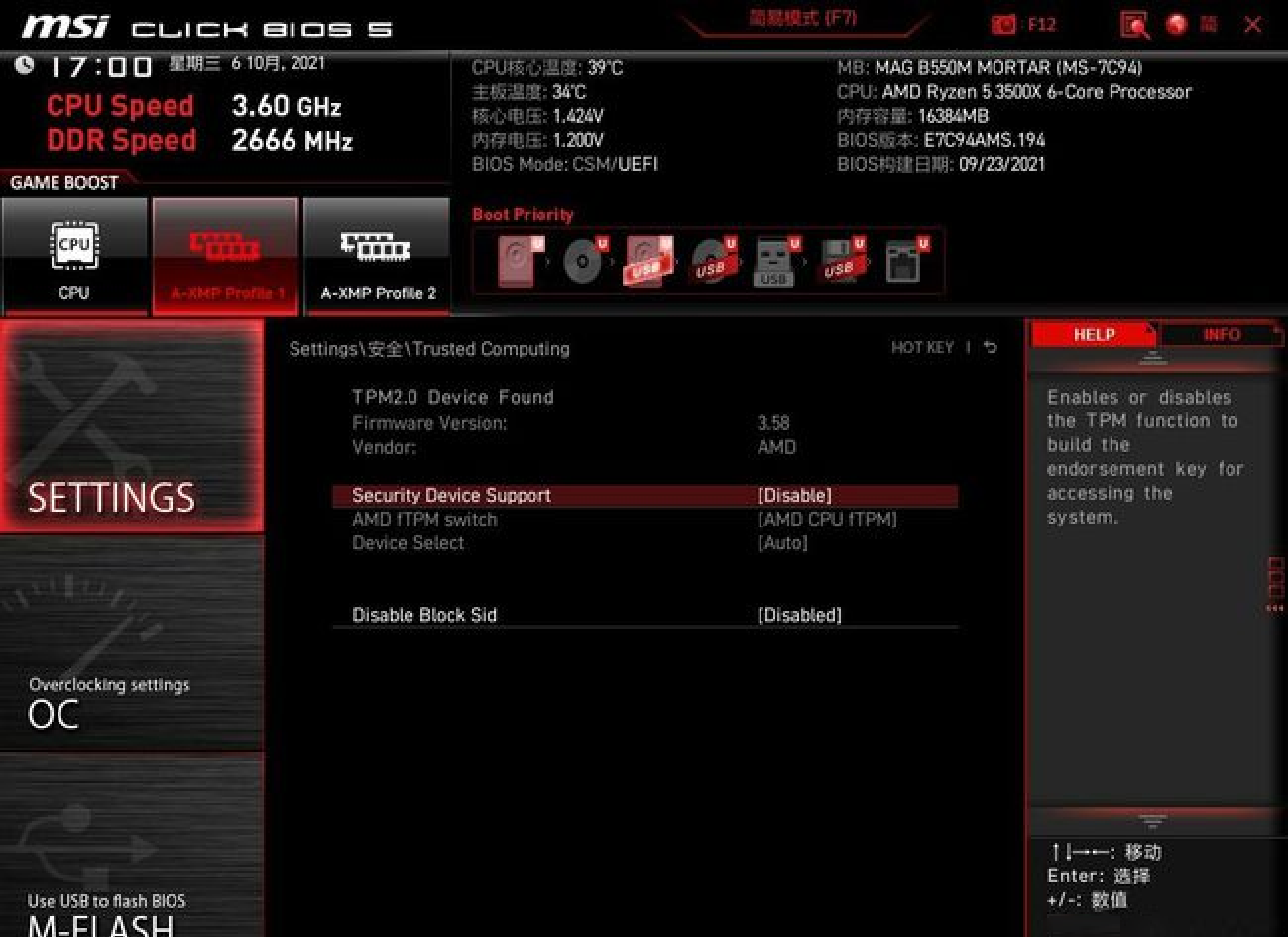
微星主板(AMD)2
首先将电脑重启,在刚启动的时候反复按下键盘上的Del键或者Delete键,进入主板的BIOS设置中,进入“Security(安全)” ,再进入“Trusted Computing(可信赖计算)” ,将“Security Device Support(安全设备支持)”设置为“Enabled(启用)” ,最后按下F10键即可保存退出。
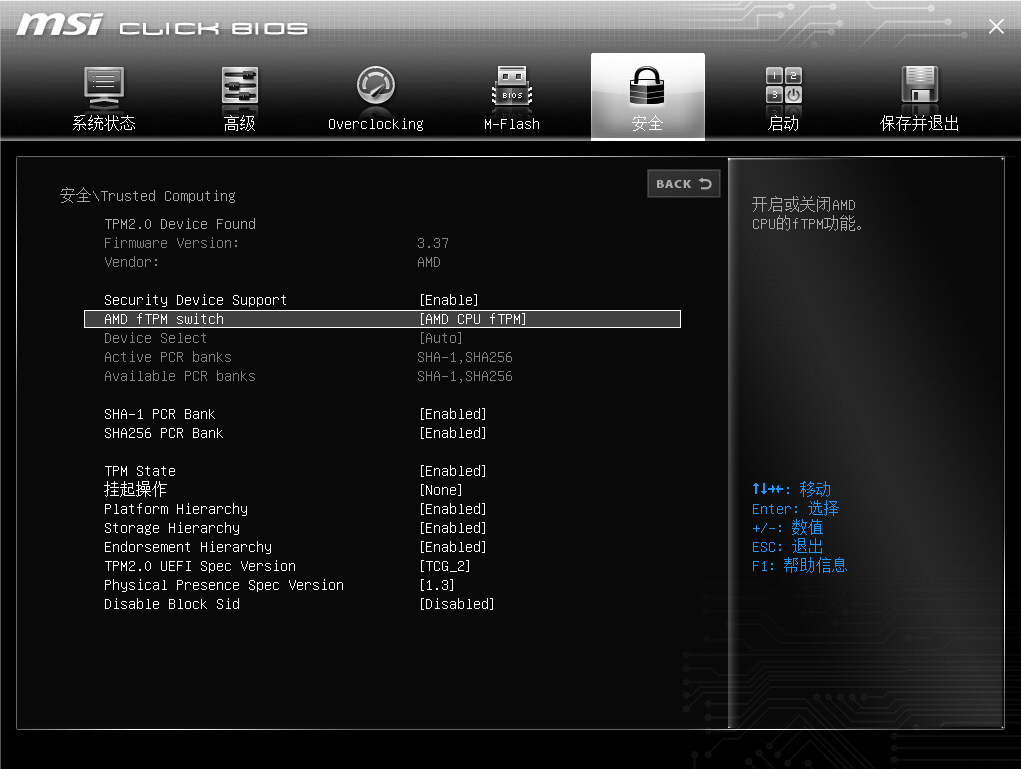
华擎主板(AMD)
首先将电脑重启,在刚启动的时候反复按下键盘上的Del键或者Delete键,进入主板的BIOS设置中, 点击进入“Advanced(高级)”选项卡,进入“CPU Configuration(CPU配置)”,将“AMD fTPM switch(AMD fTPM开关)”设置为“Enabled(启用)” ,最后按下F10键即可保存退出。
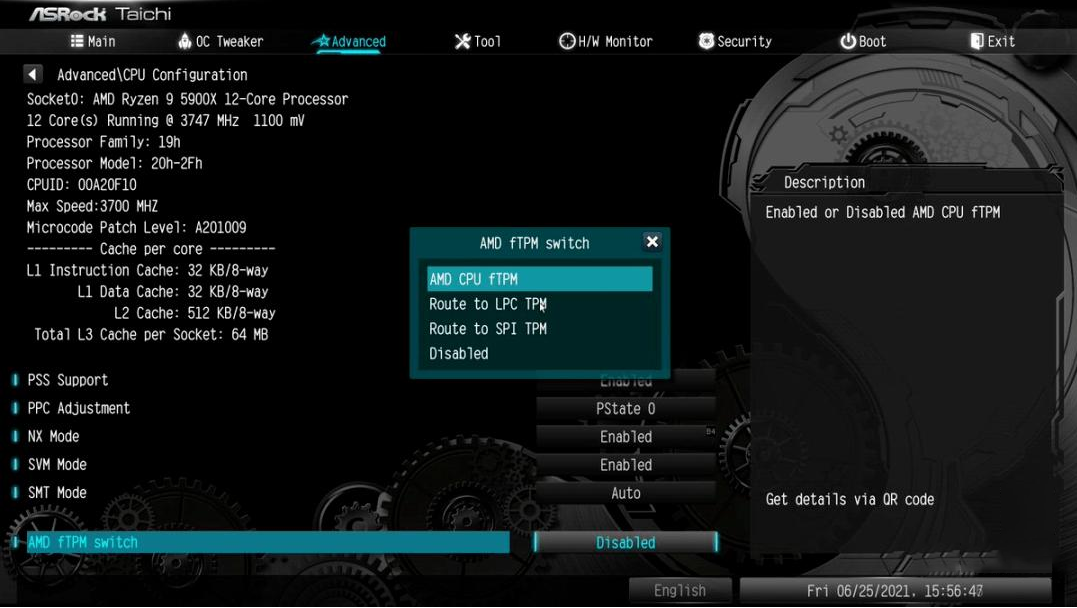
铭瑄主板(AMDl平台)/(梅捷和铭瑄通用)
进入主板系统选择 Advanced(高级) –> Trusted Computing(可信计算) –> AMD ftpm configuration(AMD ftpm配置),将securlty device Support(安全设备支持) 的状态改为 Enabled(启用) ,然后保存即可开启TPM 。
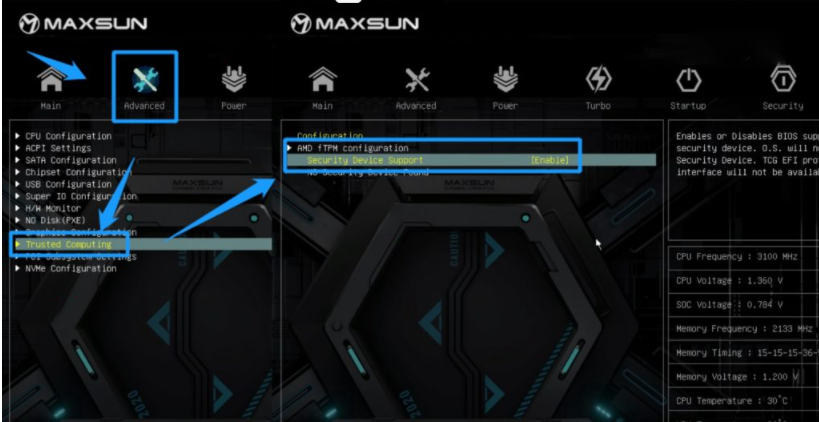
七彩虹主板(AMDl平台)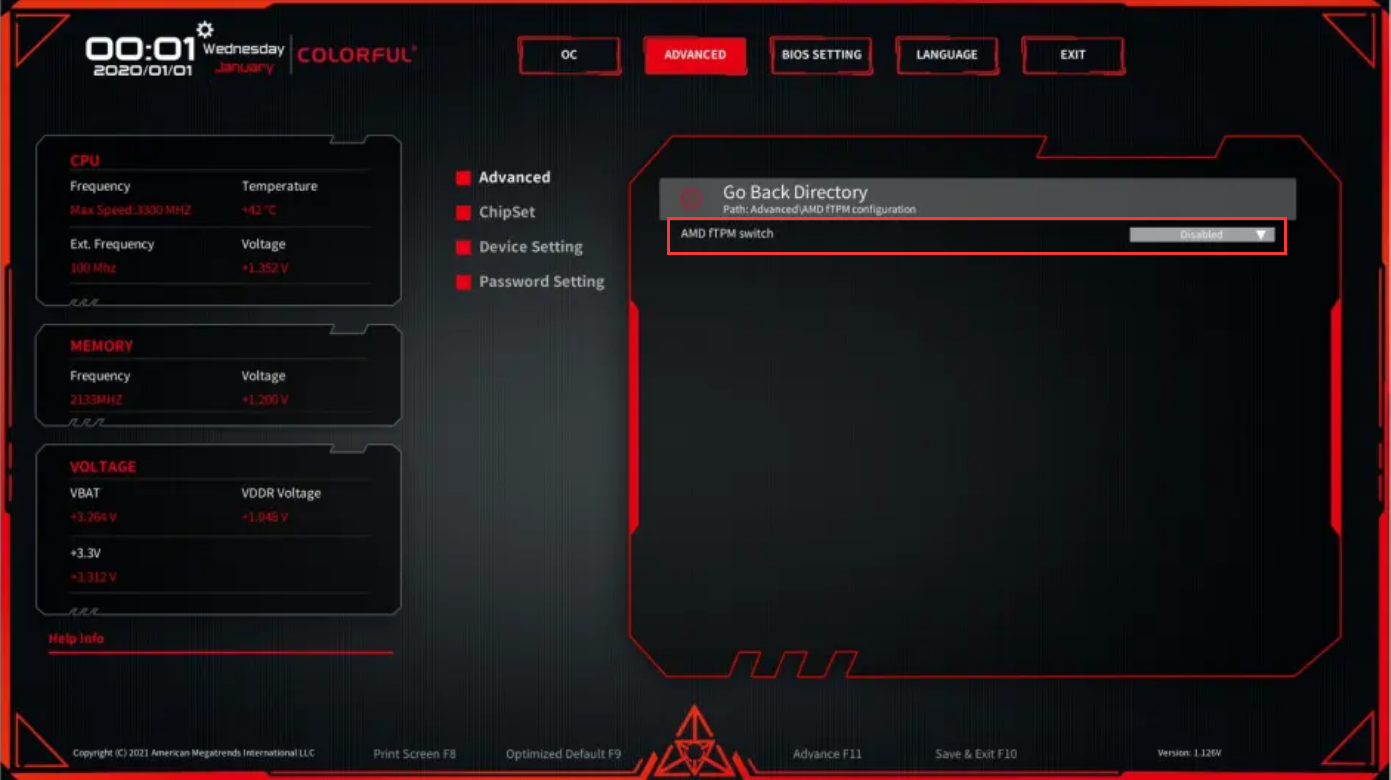
开机过程按“Del”键或者“Delete”键,进入 BIOS ,找到并点 击进入“Advanced (高级模式)”,切换到“Advanced(高级模式)”选项卡,找到“AMD fTPM Configuration(AMD fTPM 选项) ”,将“AMD fTPM switch(AMD fTPM 开关)”设置为“Enabled (启用)”, 按下 “F10” 键保存并退出 BIOS 即可。
注:B550主板只支持出厂BIOS 1007及以上版本。
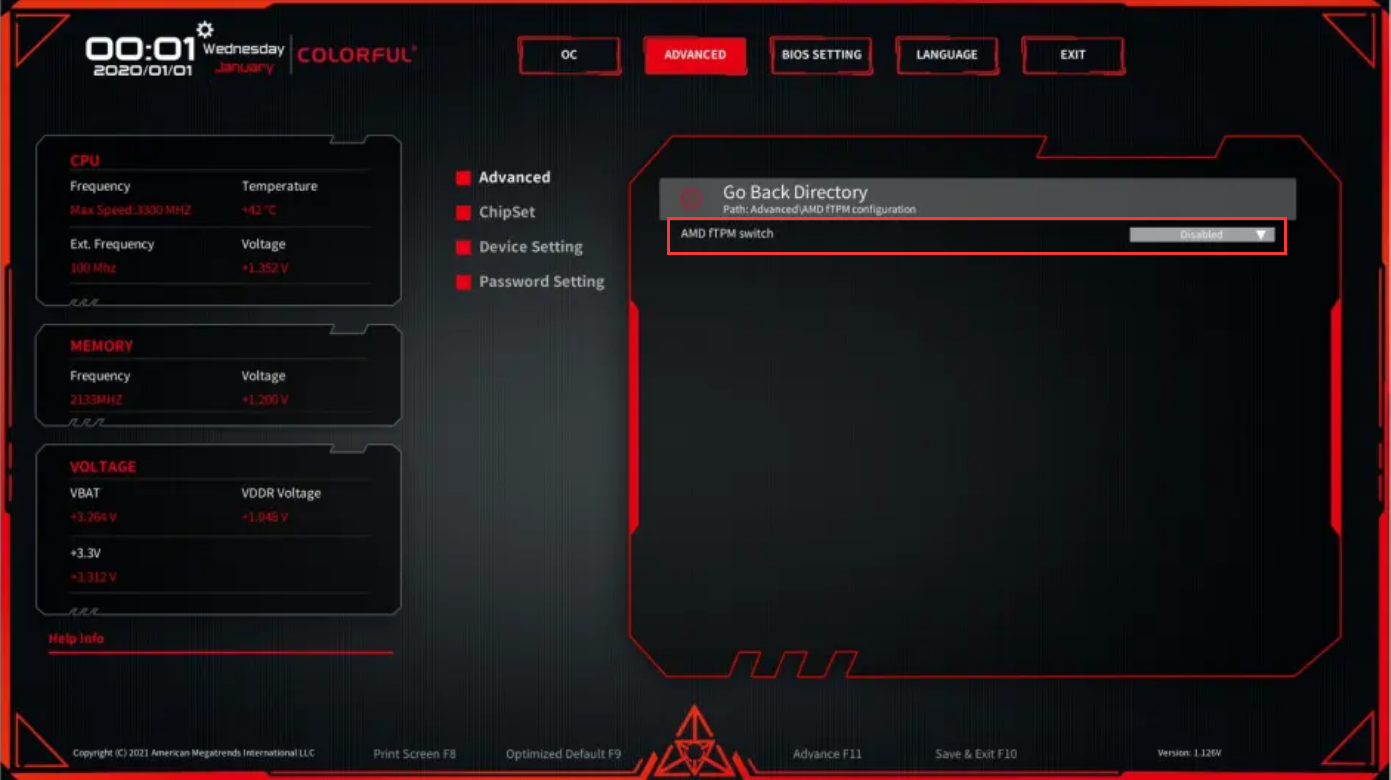
以上就是给大家分享的华硕、技嘉、微星、华擎、铭瑄主板开启TPM2.0方法,有不清楚怎么在BIOS中开启TPM 2.0的朋友们可以参考以上方法设置开启。另外需要注意的部分主板可能需要更新至最新BIOS,详情可到对应主板品牌官网查看是否有最新BIOS可更新。
温馨提示:攀升网站提供的技术方案与您产品的实际情况可能存在差异,请您认真阅读方案并知晓其示风险的情况下谨慎操作,避免造成任何损失。





